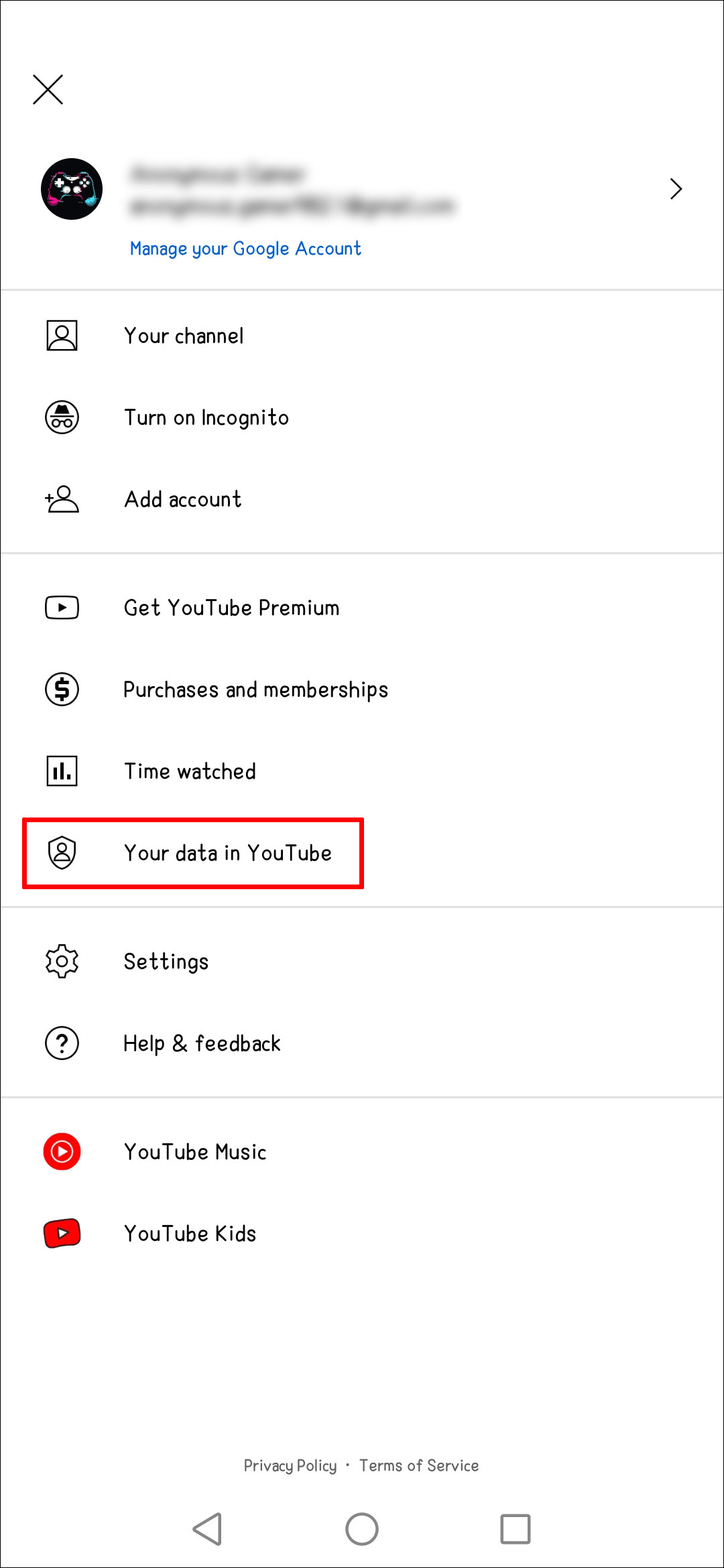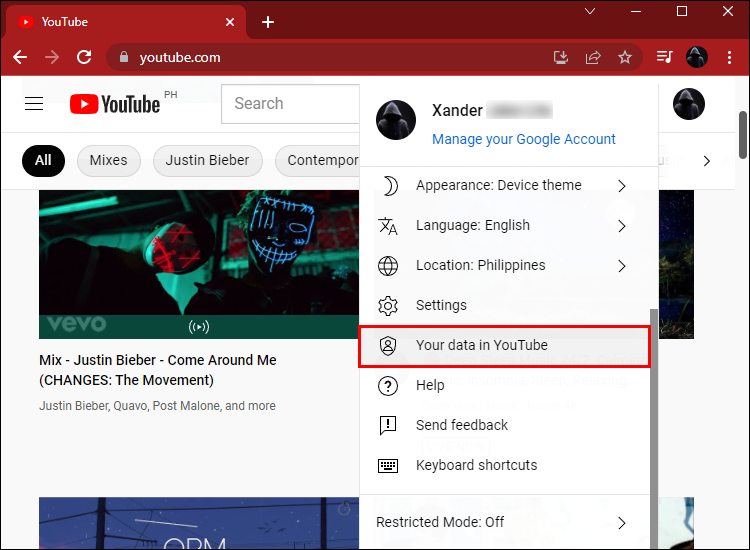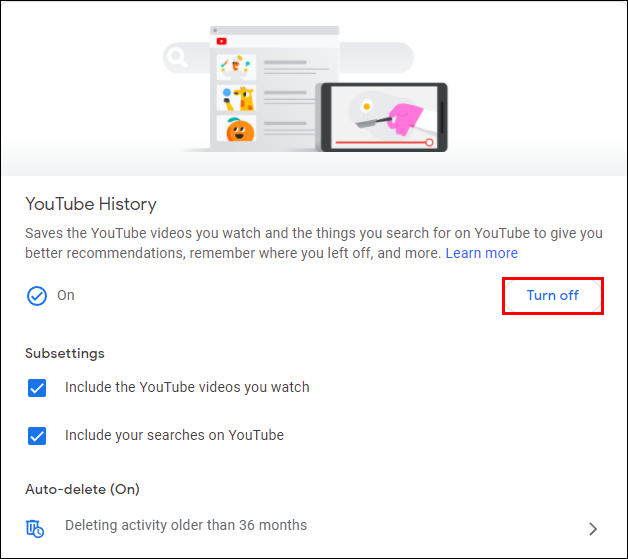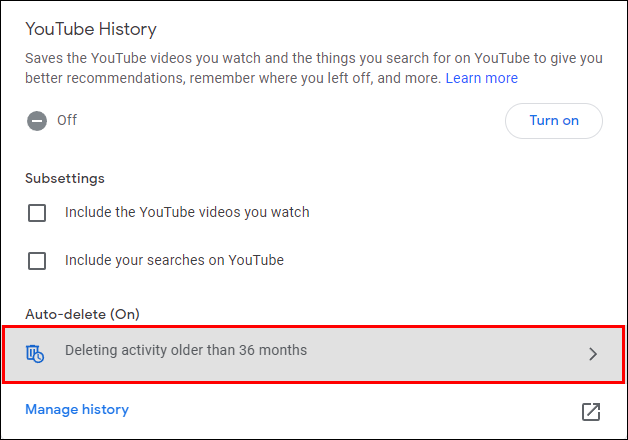Как сбросить рекомендации YouTube
YouTube славится своими алгоритмами, которые время от времени случайным образом выводят странные видео на главную страницу. Тем не менее, пользователи также получают видео, отвечающие их интересам, созданные специально для них. Хотя некоторым они не нужны, другим нравятся рекомендации предоставить им больше контента.
YouTube позволяет сбрасывать рекомендации, что может повлиять на то, если кто-то другой смотрит видео, которые обычно не соответствуют вашим интересам. Вы можете начать заново после сброса настроек, просматривая только те видео, которые вам нравятся.
Программы для Windows, мобильные приложения, игры - ВСЁ БЕСПЛАТНО, в нашем закрытом телеграмм канале - Подписывайтесь:)
Как сбросить рекомендации YouTube на iPhone
YouTube использует один основной метод, чтобы рекомендовать видео, когда вы находитесь на главном экране. Алгоритм знает вашу историю поиска на YouTube и использует ее для отображения видео, которые могут вам понравиться.
YouTube также может определить, что вам что-то нравится, отслеживая время просмотра, количество кликов и репостов. Если вы закончите видео, алгоритм поймет, что оно вам понравилось. Клики также схожи: вы можете заметить, что похожие видеоролики появляются, например, после нажатия на смешные видео с домашними животными.
Однако основным методом остается ваша история YouTube, которая содержит слова, которые вы вводите в строку поиска, и просмотренные вами видео. Поэтому, чтобы сбросить рекомендации, вам придется удалить всю эту информацию, чтобы алгоритм мог начать заново. Таким образом, всплывающие видеоролики будут лучше соответствовать вашим интересам.
Вот как можно удалить историю YouTube:
- На вашем iPhone откройте приложение YouTube.

- Выберите свой профиль, расположенный в правом верхнем углу.


- Нажмите «Настройки».


- Найдите «История и конфиденциальность».


- Выберите «Очистить историю поиска».

Иногда приложение не регистрирует эти изменения, но это случается редко. Также можно настроить автоматическое удаление истории YouTube, при котором удаляются древние данные. Это поможет сохранить актуальность ваших рекомендаций и приблизить их к вашим текущим интересам.
Есть еще один способ, позволяющий точно удалить историю.
- Запустите приложение YouTube на своем iPhone.

- Выберите изображение профиля, расположенное в правом верхнем углу.


- В появившемся меню нажмите «Ваши данные на YouTube».

- Прокрутите страницу и найдите «История поиска YouTube».

- Выберите «Управление историей поиска YouTube».

- Нажмите «Удалить» в разделе «Поиск по активности».

- В списке опций выберите «Все время».

- Подождите завершения процесса.
- Возможно, вам придется подождать, так как YouTube нужно время, чтобы сбросить рекомендации.
Когда вы выбираете временной интервал, появляется больше вариантов.
- Последний час
- Последний день
- Пользовательский диапазон
Они позволяют вам очистить часть вашей истории YouTube, что удобно, если вы не хотите видеть видео, которые не соответствуют вашим интересам. Кто-то другой, кто их ищет и просматривает, автоматически искажает рекомендации в сторону нового контента.
Те же действия можно применить и к истории просмотра, которая находится над опцией «История поиска».
После выполнения описанных выше действий вы можете предпринять дополнительные действия, в основном, если вы удалили только часть данных. Вы можете приостановить историю YouTube, чтобы другие люди, просматривающие видео в вашем аккаунте, не могли манипулировать вашими рекомендованными видео.
- Откройте YouTube на своем iPhone.

- Нажмите на изображение своего профиля.


- Выберите «Настройки».


- Прокрутите вниз и найдите «История и конфиденциальность».


- Включите «Приостановить историю просмотра».

- Отныне YouTube в большей степени полагается на старые результаты поиска и просмотренные видео для получения рекомендаций.
Вы можете легко изменить эти настройки в любое время, так как в ваших интересах сделать это позже.
YouTube также основывает рекомендации на ваших понравившихся видео и видео в созданных вами плейлистах. Поэтому полностью чистый сброс невозможен, даже если вы выполните все эти действия. Тем не менее, ему все же удается удалить старые рекомендации, которые вам не нравятся.
Как сбросить рекомендации YouTube на Android
Обе мобильные версии YouTube работают одинаково, то есть вы можете выполнить аналогичные действия, как показано выше. Вы также можете приостановить свою историю на телефоне Android, как на iPhone.
Выполните следующие действия на своем телефоне Android, чтобы сбросить рекомендации YouTube.
- Запустите приложение YouTube.

- Нажмите на изображение своего профиля, расположенное в правом верхнем углу.


- Выберите «Настройки».


- Найдите «История и конфиденциальность».


- Выберите «Очистить историю поиска».

Второй метод также работает на Android.
- Откройте YouTube для Android.


- Нажмите на изображение своего профиля.


- В появившемся меню выберите «Ваши данные на YouTube».

- Прокрутите страницу и найдите «История поиска YouTube».

- Выберите «Управление историей поиска YouTube».

- Нажмите «Удалить» в разделе «Поиск по активности».

- В списке опций выберите «Все время».

- Повторите шаги 5–7 для истории просмотра.
- Подождите завершения процесса.
- Возможно, вам придется подождать, так как YouTube нужно время, чтобы сбросить рекомендации.
Программы для Windows, мобильные приложения, игры - ВСЁ БЕСПЛАТНО, в нашем закрытом телеграмм канале - Подписывайтесь:)
Чтобы приостановить историю просмотров на Android, выполните следующие действия.
- Откройте YouTube на своем устройстве Android.


- Нажмите на изображение своего профиля.


- Выберите «Настройки».


- Перейдите в «История и конфиденциальность».


- Включите «Приостановить историю просмотра».

После выполнения этих действий ваши рекомендации через некоторое время будут сброшены. Необходимо некоторое терпение, поскольку изменения проявляются не сразу. Вы также можете закрыть приложение, пока ждете.
Как сбросить рекомендации YouTube на ПК
Навигация по меню на ПК намного проще, и вы можете легко выполнить сброс рекомендаций. Действия на удивление похожи на действия на мобильных устройствах. Это решение показывает, что Google стремится обеспечить привычный интерфейс на всех распространенных устройствах.
Вот как можно удалить историю поиска и просмотра.
- Откройте YouTube в новой вкладке вашего интернет-браузера.

- Нажмите на изображение своего профиля в правом верхнем углу.

- Выберите «Ваши данные на YouTube».

- Прокрутите вниз и найдите «История поиска YouTube».


- Нажмите «Управление историей поиска YouTube».

- Выберите «Удалить» в разделе «Поиск по активности».

- Выберите «Все время» или другую настройку.

- Повторите шаги 5–7 для истории просмотра.
- Подождите завершения процесса.
После этого вы также можете приостановить поиск и просмотреть историю.
- Выполняйте все вышеперечисленные шаги, пока не дойдете до шага 4.


- Нажмите кнопку, чтобы отключить историю поиска YouTube.

- Вернитесь назад и выберите опцию очистки истории просмотра YouTube.

- Повторите шаг 2.
- С этого момента вся ваша история YouTube приостановлена.
Как сбросить рекомендации YouTube на Smart TV
Инструкция ниже подойдет и для телевизоров, так как они используют аналогичную сборку YouTube. Эти действия могут выполнить даже пользователи игровых консолей.
- Откройте программное обеспечение YouTube на своем смарт-телевизоре.

- С помощью пульта дистанционного управления или игрового контроллера перейдите к изображению своего профиля.
- Выберите «Очистить историю поиска».

- Повторите эти действия для истории просмотра YouTube.
Новое начало
YouTube постоянно собирает данные о ваших привычках просмотра, лайках и подписках. Можно предотвратить «загрязнение» пула рекомендаций другими, но для достижения наилучших результатов вам придется использовать описанные выше шаги. Однако алгоритм также время от времени рекомендует случайные видеоролики, повышая их вирусный статус.
Считаете ли вы, что рекомендации полезны, когда вам скучно? Что вы думаете об алгоритмах YouTube? Дайте нам знать в разделе комментариев ниже.